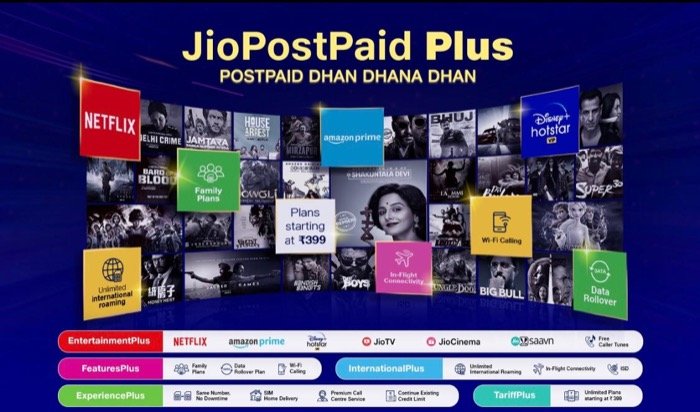7 лучших приложений для записи экрана для Windows 11
Если вы являетесь давним пользователем Android или iOS, возможно, вы знаете, как легко использовать функцию записи экрана, чтобы запечатлеть, что происходит на экране вашего смартфона. Точно так же вы можете использовать приложение для записи экрана для компьютера, чтобы записывать то, что происходит на экране вашего компьютера. Это может быть видео онлайн-игры, учебник или важная встреча.

Приложения для записи экрана для ПК очень полезны для людей, которые хотят создавать обучающие программы или демонстрации своих навыков. Их также могут использовать преподаватели, которые хотят записывать свои лекции и делиться ими со студентами. Приложение для записи экрана также может использоваться геймерами, которые хотят продемонстрировать свои игровые навыки в видеороликах и поделиться ими на Youtube, Twitch или Facebook Live.
Программы для Windows, мобильные приложения, игры - ВСЁ БЕСПЛАТНО, в нашем закрытом телеграмм канале - Подписывайтесь:)
Microsoft признала практичность этой функции и выпустила приложение Xbox Game Bar вместе с Windows 10 (и продолжила его с Windows 11), которое позволяет пользователям записывать сеансы игрового процесса, которые впоследствии можно загрузить в потоковые сервисы, такие как YouTube или Twitch. Тем не менее, игровая панель Xbox работает только тогда, когда вы фокусируетесь на конкретном окне, и не приближается к практичности и полезности сторонних приложений для записи экрана, которые предлагают гораздо больше функций и возможность создавать профессиональные прямые трансляции.
7 лучших средств записи экрана Windows 11
Так что, если вы ищете лучшее средство записи экрана для ПК с Windows 11, ознакомьтесь с этим списком бесплатных и платных приложений для записи экрана, доступных на рынке, которые помогут вам создавать профессиональные записи экрана в кратчайшие сроки.
1. Студия ОБС

ОБС или Open Broadcaster Software — одно из лучших бесплатных программ с открытым исходным кодом для записи геймплея, записи экрана и прямой трансляции, совместимое с Windows, macOS и Linux. OBS Studio предлагает множество функций и настроек для опытных пользователей, которые хотят создавать профессионально выглядящие видео для YouTube или прямые трансляции на Twitch.
OBS Studio предлагает мощные функции для захвата и микширования видео и аудио в режиме реального времени. Вы можете создавать несколько сцен из различных источников, включая снимки окон, пользовательский текст, наложения изображений, видео, веб-камеры, камеру вашего смартфона, цифровую зеркальную камеру и многое другое.
Что касается звука, вы можете добавить несколько аудиовходов/источников со специальными фильтрами, такими как шумоподавление, усиление, выравнивание и т. д., которые дают вам более точный контроль над звуком. Это делает OBS одним из самых универсальных программ для записи экрана.
Хотя OBS является бесплатным и универсальным с точки зрения стримеров, новичкам может показаться сложным и раздражающим, если они просто ищут простое решение для записи экрана. Это побуждает нас заявить, что если вы не хотите преодолевать кривую обучения, связанную со сложным пользовательским интерфейсом, вы можете рассмотреть одну из следующих альтернатив OBS.
Скачать OBS Studio (бесплатно)
2. Стримлабс ОБС

Streamlabs OBS, не путать с OBS Studio, также является программным инструментом, позволяющим записывать экран и создавать прямые трансляции в реальном времени. Однако, в отличие от первого, Streamlabs OBS предлагает очень удобный интерфейс, который легко настроить, сохраняя при этом все функции OBS Studio.
Streamlabs OBS позволяет вам решить, как вы хотите, чтобы ваша панель управления выглядела. Вы можете перетаскивать элементы, чтобы создать уникальный пользовательский интерфейс, который соответствует вашим потребностям в записи экрана или прямой трансляции. Вы имеете полный контроль над своей записью, имея возможность выбирать, какие источники будут отображаться в вашей записи.
Streamlabs OBS — отличный вариант для геймеров, поскольку он позволяет им мгновенно создавать клипы для воспроизведения в прямом эфире. Кроме того, геймеры также могут настраивать динамические игровые оверлеи, оптимизированные для работы на одном мониторе. Это позволяет вам включать настраиваемые окна уведомлений, списки событий или окна чата в прямую трансляцию, чтобы привлечь больше внимания и поддерживать интерес зрителей.
Скачать Streamlabs OBS (бесплатно)
3. Программа записи экрана TweakShot

После OBS Studio TweakShot Screen Recorder может быть лучшим средством записи экрана Windows. В TweakShot Screen Recorder есть все, что вам нужно от отличного средства записи экрана для вашего ПК с Windows.
Он обладает мощными и эффективными функциями, позволяющими легко записывать экран с разрешением до 4K. В то же время вы можете делать снимки экрана нескольких типов, добавлять персонализированный водяной знак, записывать выбранную область на экране и так далее.
Кроме того, вы можете записывать себя во время записи экрана, что позволяет снимать видео с веб-камеры.
Скачать программу записи экрана TweakShot (Freemium)
4. Бандикам

Bandicam Screen Recorder — это удобный, простой и эффективный инструмент для записи экрана для Windows, идеально подходящий для геймеров и преподавателей для создания презентаций и записи игровых сцен. С Bandicam вы можете снимать видео и изображения для записи экрана в максимально возможном качестве, снижая при этом нагрузку на вашу систему. Он предлагает поддержку кодирования h.264 с аппаратным ускорением, что позволяет быстро записывать видео с высокой степенью сжатия и превосходным качеством видео с разрешением до 4K UHD (3840 x 2160).
Помимо технических подробностей, Bandicam отображает число кадров в секунду в углу экрана, когда вы включаете режим «Запись игры», который позволяет объединить поток с веб-камеры с записью экрана. Кроме того, в отличие от большинства средств записи экрана, Bandicam может удалять фон потока с веб-камеры и предлагает поддержку анимации щелчка мышью, а также функцию аннотаций в реальном времени, которая позволяет пользователям рисовать линии, прямоугольники или выделять во время записи.
Хотя оно позволяет вам делать неограниченное количество записей экрана, бесплатная версия этого приложения поставляется с большим водяным знаком и позволяет записывать видео продолжительностью до 10 минут за раз. Чтобы преодолеть эти недостатки, вам необходимо купить полную версию Bandicam, которая доступна для единовременной покупки за 39,95 долларов США (около 3816 рупий).
5. Ткацкий станок

Loom доступен для Windows, macOS, Android и iOS и может быть одним из самых простых приложений для записи экрана. С помощью Loom вы можете записывать происходящее на экране и записывать себя с помощью веб-камеры.
Кроме того, возможность синхронизировать видео непосредственно с вашим именем пользователя упрощает совместное использование записей экрана и совместную работу с другими пользователями, которых можно добавить в ту же учетную запись, что делает ее идеальной для рабочих мест.
Однако, в отличие от всех других перечисленных здесь альтернатив, для работы Loom требуется активное подключение к Интернету. В бесплатной версии вы можете создать до 25 пятиминутных записей экрана. С другой стороны, если вы хотите снимать больше или больше записей экрана, вам необходимо подписаться на бизнес-план, начиная с 10 долларов в месяц.
Скачать Loom (бесплатная пробная версия)
6. Скриншот

Screenrec может стать идеальной бесплатной альтернативой Loom, предлагая удивительное количество функций, которые обычно не предлагаются в бесплатных продуктах.
Прежде всего, Screenrec — это легкий рекордер, который не будет занимать ваши системные ресурсы. Вы можете использовать его для записи экрана с разрешением 1080 пикселей с озвучкой и публиковать эти видео без водяных знаков. Кроме того, нет ограничений по времени для записи!
После записи Screenrec также сразу же предоставит ссылку для общего доступа к записанным видео. Между тем, все записанные видео будут синхронизированы с вашим личным облачным хранилищем Screenrec. Платформа также поддерживает автономную запись экрана, при которой файлы хранятся локально на вашем ПК и синхронизируются с облаком, как только вы подключаетесь к Интернету.
7. Wondershare DemoCreator

Wondershare DemoCreator — это простой в использовании инструмент для захвата экрана, первоначально разработанный как часть приложений Wondershare Productivity и Media Creation. Wondershare DemoCreator отлично подходит для записи учебных пособий, презентаций PowerPoint, игровых сессий и многого другого.
Он предлагает мощные возможности записи экрана и очень полезную функцию редактирования видео, которая позволяет обрезать, поворачивать и обрезать клипы. Кроме того, Wondweshare DemoCreator позволяет применять различные аудио/видеоэффекты, комментировать/рисовать поверх видео и записывать голос за кадром, независимо от того, есть у вас подписка или нет.
Обратите внимание, однако, что в течение бесплатного пробного периода вы можете записывать только до 10-минутных видео за раз. Платный план, который предлагает неограниченную запись и полный доступ к набору инструментов для редактирования видео, анимированному тексту и расширению DemoCreator Chrome, доступен за 10 долларов США за ежемесячный план, 40 долларов США за годовой план или единовременный платеж в размере 60 долларов США.
Скачать Wondershare DemoCreator (Fremium)